Avtor Asha Nayak
Ali razmišljate o tem, kako lahko delam s kompleksnimi številkami v excelu? Ta članek vodi, kako to storiti in je zelo preprost. Excelova funkcija IMSUB vrne razliko med dvema kompleksnima številkama. Za iskanje razlike med kompleksnimi števili lahko izberete katero koli od spodnjih metod.
1. metoda: izračunajte s formulo IMSUB
1. korak: Odprite excel in vnesite kompleksna števila, ki jih je treba odšteti. Formula IMSUB gre takole =IMSUB(prva številka, druga številka)
Primer: Recimo, da imamo v stolpcih dve kompleksni števili Prva številka in Druga številka, vnesite zgornjo formulo v Rezultat stolpec, da ugotovite razliko med njima.
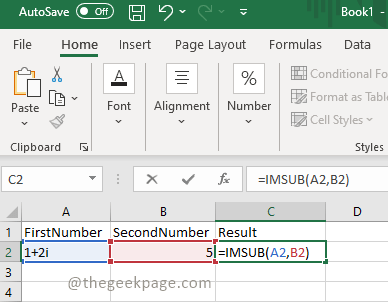
2. korak: Ko je formula vnesena v celico, pritisnite tipko Vnesite gumb za ogled rezultata.
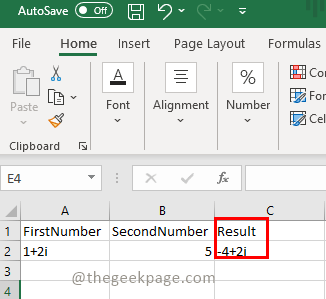
3. korak: Če obstaja tabela številk, lahko samo povlečemo zavihek z rezultati in formula bo samodejno uporabljena za vse vrstice.
Metoda 2: Izračunajte razliko s funkcijo Vstavi.
1. korak: kliknite na Vstavi funkcijo na zgornji levi strani v excelu. Izberite inženiring s seznama kategorij in izberite IMSUB. Kliknite v redu
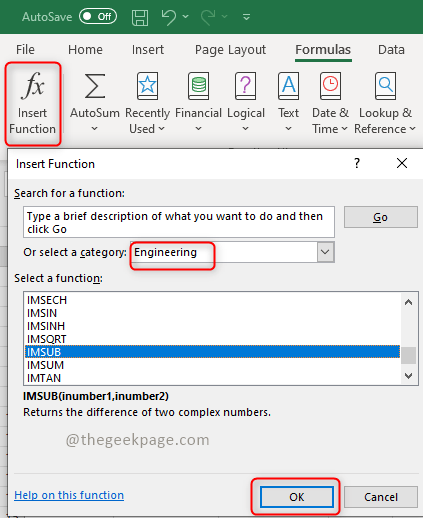
2. korak: A Argumenti funkcije pojavi se pogovorno okno. Vnesite celice, ki jih želite izračunati, in kliknite v redu
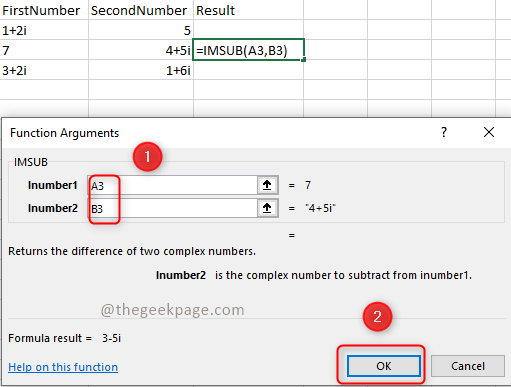
3. korak: Pritisnite na Vnesite gumb za ogled rezultata.
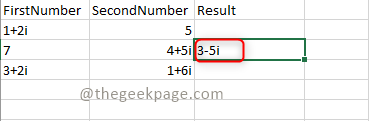
To je to! Ali ni preprosto? Upam, da vam je ta članek pomagal. Komentirajte svoje misli spodaj, hvala !!!


![Datoteke Excel se ne bodo odprle po namestitvi posodobitve za Windows 10 Creators Update [Fix]](/f/ed0c60d9852d5c0dabe45d230706bac3.jpg?width=300&height=460)